WPS2019中怎么在文档里插入电子印章
WPS 2019是一个办公应用程序,它是我们办公、学习中不可多得的好帮手。不少小伙伴还不太熟悉有关的操作技巧,因此常常存在困惑。比如:很多用户不知道怎么在文档里插入电子印章,小编今天就来为您解答这个问题。
具体如下:
1. 首先,请大家在自己的电脑中找到“WPS 2019”软件,点击进入主界面,然后打开需要添加电子印章的文档。

2. 第二步,我们需要选择屏幕中的“插入”这一项。

3. 第三步,接下来,请点击新界面中的“图片”这一项。
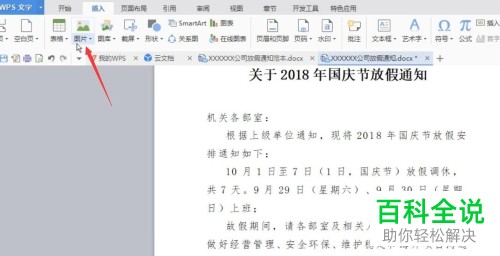
4. 第四步,我们来到如图所示的新界面,请选择其中的“来自文件”。
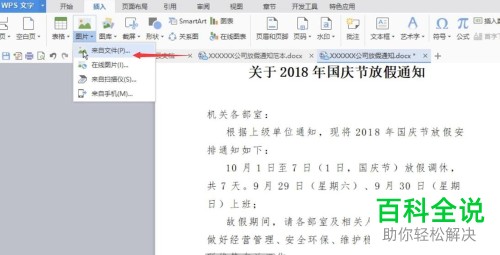
5. 第五步,如图所示,请点击选择准备好的电子印章,接着单击屏幕中的“打开”按钮。

6. 第六步,这样一来,电子印章已经成功插入文档里了,效果如图。

7. 第七步,完成后,请选中这个“电子印章”,接着选择屏幕中的“浮于文字上方”这一项。
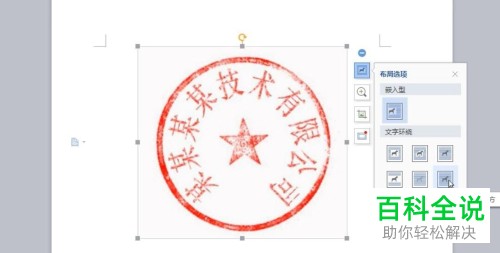
8. 第八步,请大家使用四角的图标把印章缩小。
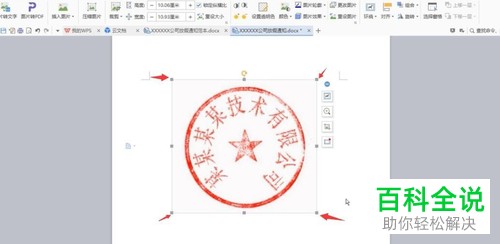
9. 第九步,我们需要把电子印章移动到如图所示的落款处,然后我们就会发现印章把落款遮掉了,效果如图。
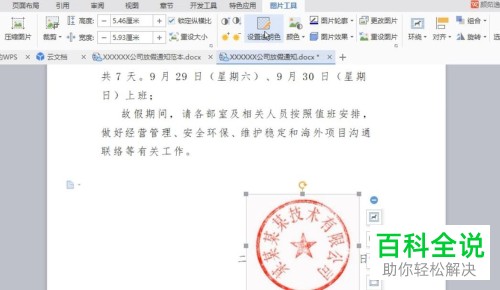
10. 第十步,请大家选择屏幕中的“图片工具”,接着选择“设置透明色”,我们只需使用取色器提取图片的白底部分就能把图片的背景去掉。

11. 最后一步,如图所示,屏幕中已经出现了镂空效果,操作完成。

以上就是WPS2019中在文档里插入电子印章的方法。
赞 (0)

